Memperbesar ukuran partisi hardisk di windows vista. Postingan ini adalah kelanjutan dari postingan sebelumnya tentang menghapus partisi hardisk di windows vista
Apabila anda mempunyai beberapa partisi (drive) hardisk dan ingin memperbesar salah satu ukuran partisi, anda bisa melakukannya dengan memanfaatkan perintah "Extend Volume". Dalam contoh ini kita akan memperbesar ukuran partisi darive C yang ukurannya 27,49 GB, akan diperbesar menjadi 39,20 GB. Sama dengan postingan sebelumnya kita akan menggunakan tools computer management yang merupakan fitur bawaan windows vista.
Catatan: Anda perlu berhati-hati dalam melakukan partisi agar data anda tidak terhapus, dan hardisk anda tetap normal. Anda perlu membackup data (meng-copy) data ke hardisk lain (hardik ekternal) atau copy data (backup) ke kepingan CD agar jika terjadi masalah dalam proses partisi maka anda masih punya backup datanya yang nantinya bisa dikopi ulang ke hardisk jika terjadi gagal partisi. Penyebab gagalnya partisi adalah pembatalan proses partisi yang sedang berlangsung atau jika sedang melakukan partisi tiba-tiba listrik padam.
Dalam tulisan ini dibahas tentang cara memperbesar ukuran partisi hardisk di windows vista
Prosedur yang harus anda lakukan adalah:
1. Di kotak run (search) ketik compmgmt.msc
atau ketik computer management kemudian tekan enter
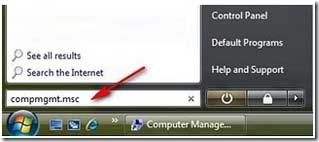
2. Setelah terbuka tampilan Computer management, lihat pada bagian partisinya
Dalam contoh ini drive C (partisi C:WINVISTA) akan diperbesar ukurannya
Catatan: untuk memperbesar ukurannya anda harus punya sebuah ruang bebas (free space) di hardisk anda, jika tidak punya free space anda bisa membuat free sapace terlebih dahulu, bisa dengan menghapus partisi lain, memperkecil ukuran partisi lain kemudian terbentuk sebuah free space.
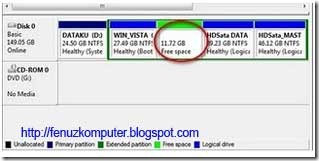
3. Kemudian Klik kanan pada partisi C: WINVISTA
pilih "Extend Volume"

4. Setelah itu Klik Next
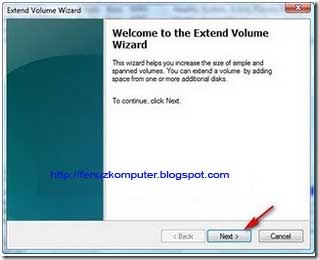
5. Nilai yang tercantum adalah ukuran free space di hardisk saya, bisa saja berbeda dengan free space di hardisk anda
Pilih next
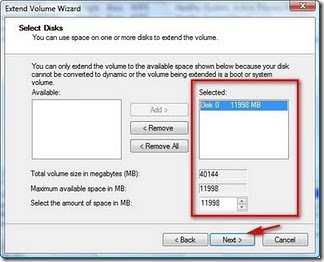
Apabila anda mempunyai beberapa partisi (drive) hardisk dan ingin memperbesar salah satu ukuran partisi, anda bisa melakukannya dengan memanfaatkan perintah "Extend Volume". Dalam contoh ini kita akan memperbesar ukuran partisi darive C yang ukurannya 27,49 GB, akan diperbesar menjadi 39,20 GB. Sama dengan postingan sebelumnya kita akan menggunakan tools computer management yang merupakan fitur bawaan windows vista.
Catatan: Anda perlu berhati-hati dalam melakukan partisi agar data anda tidak terhapus, dan hardisk anda tetap normal. Anda perlu membackup data (meng-copy) data ke hardisk lain (hardik ekternal) atau copy data (backup) ke kepingan CD agar jika terjadi masalah dalam proses partisi maka anda masih punya backup datanya yang nantinya bisa dikopi ulang ke hardisk jika terjadi gagal partisi. Penyebab gagalnya partisi adalah pembatalan proses partisi yang sedang berlangsung atau jika sedang melakukan partisi tiba-tiba listrik padam.
Dalam tulisan ini dibahas tentang cara memperbesar ukuran partisi hardisk di windows vista
Prosedur yang harus anda lakukan adalah:
1. Di kotak run (search) ketik compmgmt.msc
atau ketik computer management kemudian tekan enter
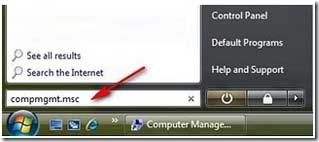
2. Setelah terbuka tampilan Computer management, lihat pada bagian partisinya
Dalam contoh ini drive C (partisi C:WINVISTA) akan diperbesar ukurannya
Catatan: untuk memperbesar ukurannya anda harus punya sebuah ruang bebas (free space) di hardisk anda, jika tidak punya free space anda bisa membuat free sapace terlebih dahulu, bisa dengan menghapus partisi lain, memperkecil ukuran partisi lain kemudian terbentuk sebuah free space.
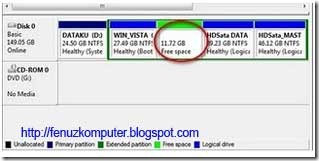
3. Kemudian Klik kanan pada partisi C: WINVISTA
pilih "Extend Volume"

4. Setelah itu Klik Next
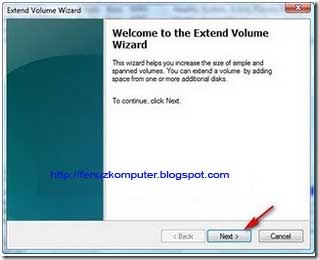
5. Nilai yang tercantum adalah ukuran free space di hardisk saya, bisa saja berbeda dengan free space di hardisk anda
Pilih next
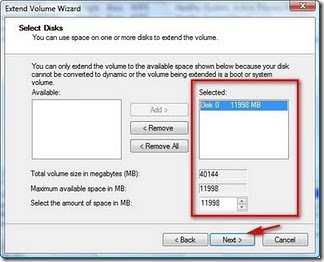
6. Setelah itu Pilih Finish
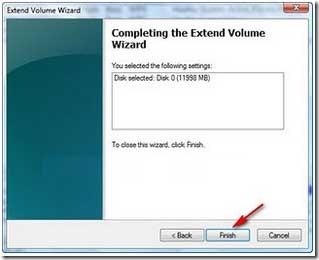
7. Apabila berhasil, maka ukuran partisi C akan menjadi lebih besar dari semula, dan ruang kosong hardisk (free space) akan hilang.
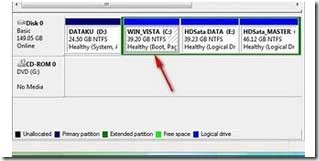
Karena dalam melakukan partisi hardisk ada beberapa tahapan yang saling terkait , maka sebelum melanjutkan membaca postingan ini sebaiknya membaca dari awal bisa lihat disini membuat partisi hardisk
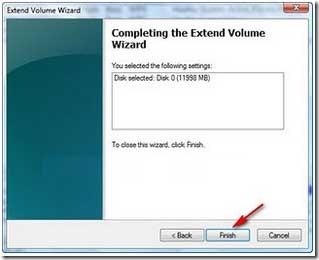
7. Apabila berhasil, maka ukuran partisi C akan menjadi lebih besar dari semula, dan ruang kosong hardisk (free space) akan hilang.
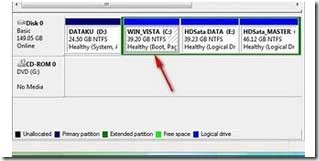
Karena dalam melakukan partisi hardisk ada beberapa tahapan yang saling terkait , maka sebelum melanjutkan membaca postingan ini sebaiknya membaca dari awal bisa lihat disini membuat partisi hardisk
 02.48
02.48
 Tutorial Komputer
Tutorial Komputer


 Posted in:
Posted in: 



















































.gif)
.gif)










0 komentar:
Posting Komentar